マルチインスタンス
ホーム画面 > プロジェクト選択 > ダッシュボード > マルチインスタンスモニタリング
インスタンスモニタリング メニューでは、1つのインスタンスのみをモニタリングする場合、マルチインスタンスモニタリングは、複数のインスタンスの指標とアクティブセッション情報を1つの画面で表示して比較することができます。グラフチャートを使用すると、インスタンスの指標値の推移とどのインスタンスの指標値が高いかを簡単に確認できます。
ダッシューボード > インスタンスリストメニューで比較しようとするエージェントを選択しマルチビューボタンを選択するとマルチインスタンスメニューに入ります。
基本画面ガイド
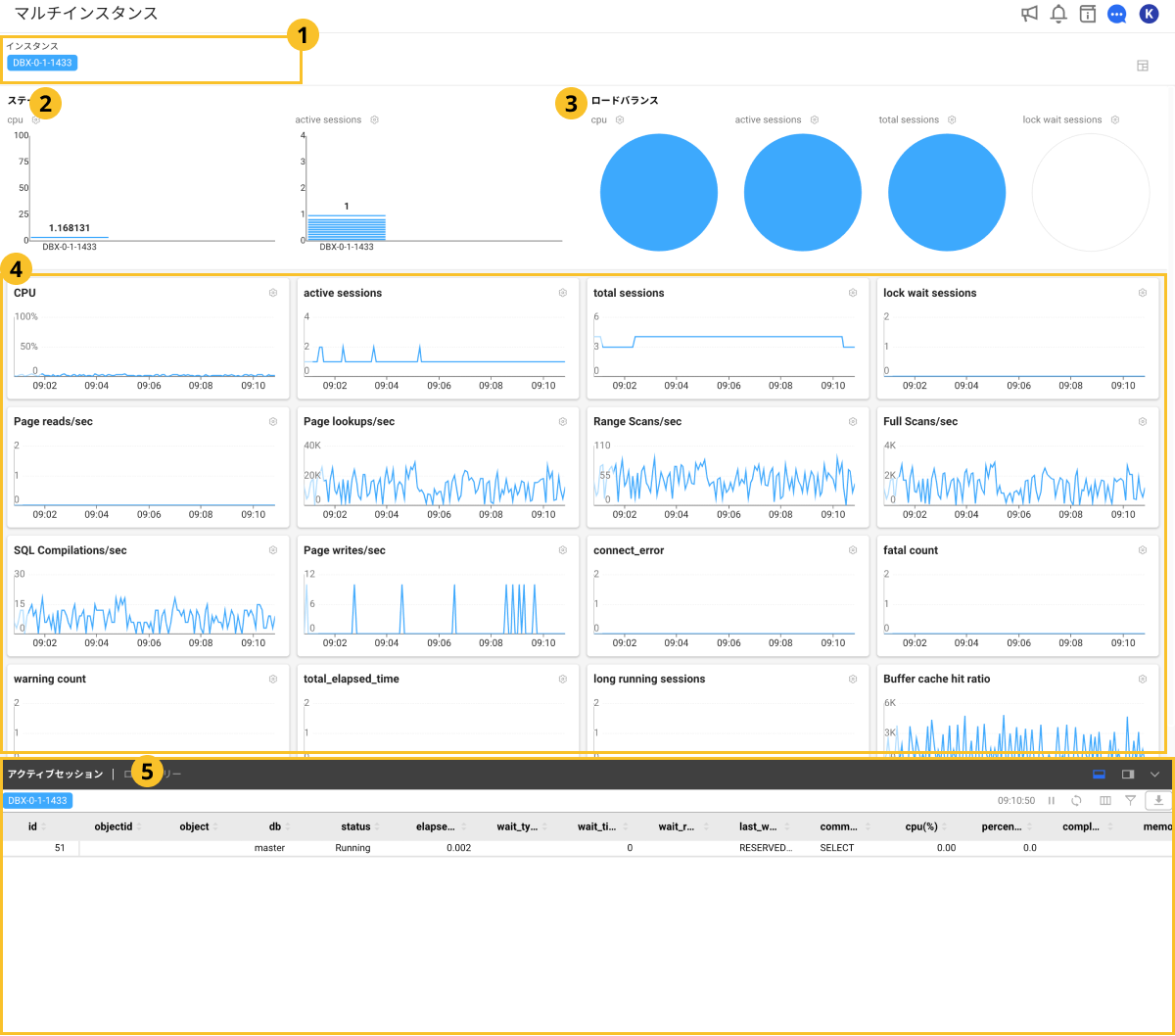
-
インスタンス
エージェントをインストールしたインスタンス(データベース) の一覧です。インスタンスの色は、画面に配置されているグラフチャートの色と一致します。グラフチャートから一部のインスタンスのデータを除外する場合は、そのインスタンスを選択してください。インスタンスを選択すると、グラフチャートにインスタンスのデータを反映できます。
-
ステータス
データベースサーバーのリソースに関する指標をモニタリングできます。
-
ロードバランス
どのインスタンスの指標値が高いかを確認し、1台のサーバーに負荷が集中していないかモニタリングできます。
-
グラフチャートセクション
各ウィジェットで横軸は時間、縦軸は各指標の数値を意味します。
-
アクティブセッション | ロックツリー | プロセス情報
特定のインスタンスでリアルタイムで実行中のセッション、ロックツリー、プロセス情報を参照できます。「インスタンス名」ボタンを選択してください。
-
アクティブセッション | ロックツリー
特定のインスタンスでリアルタイムで実行されているセッション、ロックツリー情報を照会できます。インスタンス名ボタンを選択します。
指標を選択する
画面に配置されたグラフチャートウィジェットの指標を別の指標に変更できます。
-
指標を変更するウィジェットの右上の
ボタンを選択してください。
-
カウントの選択画面が表示されたら、希望のメトリクスを選択します。
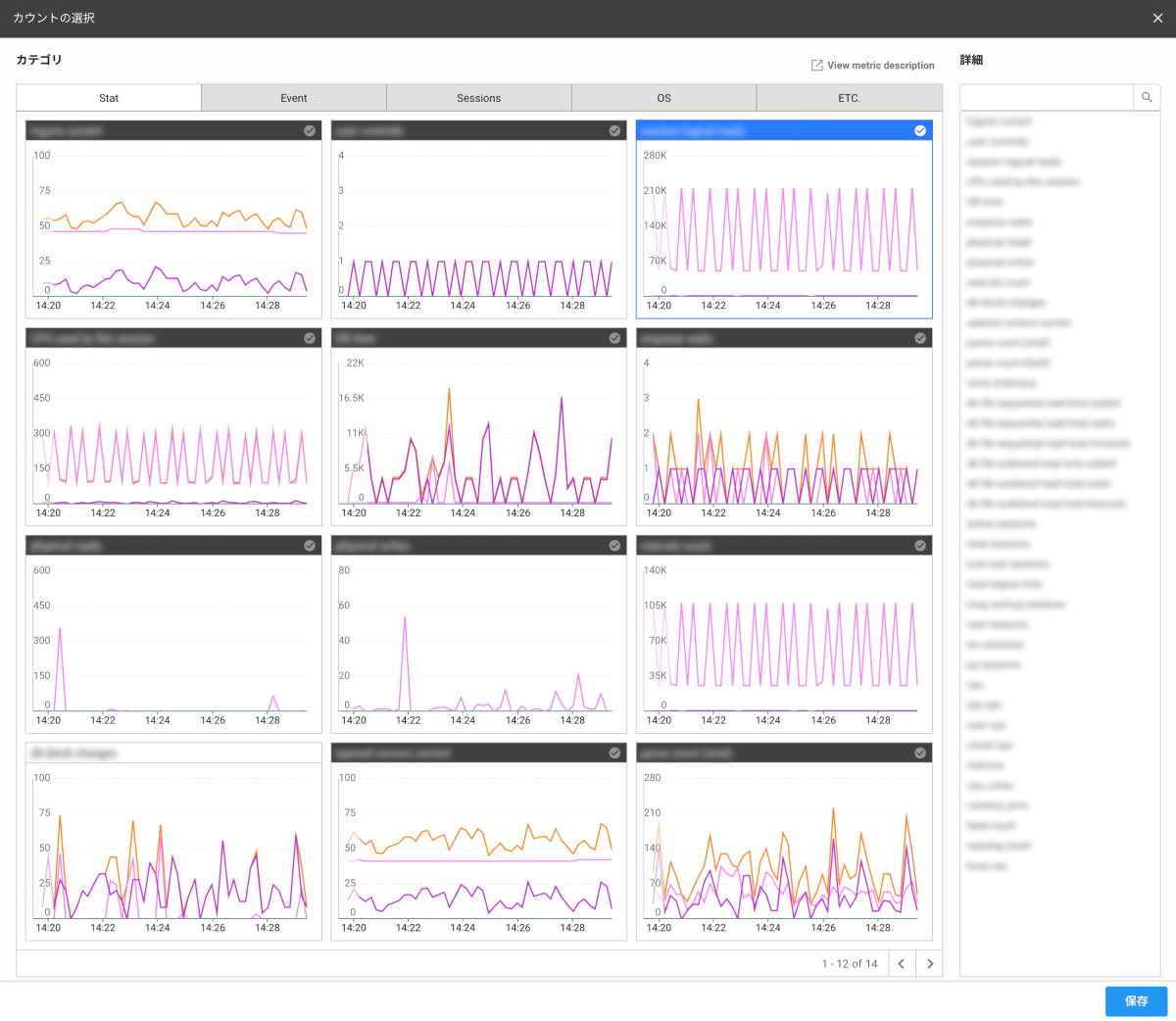
-
保存ボタンを選択します。
選択したウィジェットの指標が変更されます。
各メトリクスの詳細については、次の文書をご参考ください。
レイアウト設定
指標チャートのレイアウトを設定するには、画面右上のボタンをクリックします。9つ(3x3)の指標チャートがデフォルトレイアウトとして設定され、ページに収まるチャートの数を変更できます。
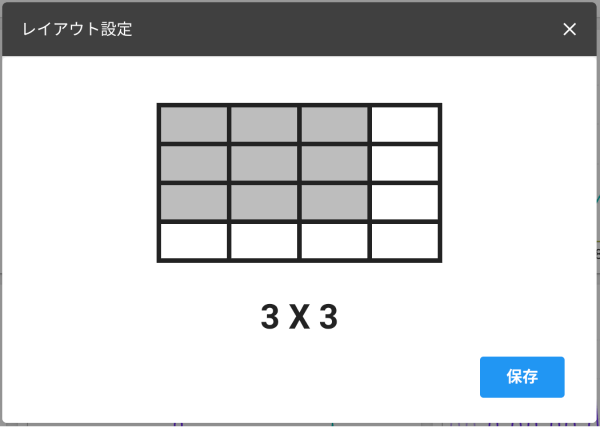
アクティブセッションのセクションを活用
画面の下にあるアクティブセッションセクションからリアルタイムで実行中のセッション情報を確認できます。ここでは、テーブルの右上にあるボタン機能を説明します。
:リアルタイムで収集するデータの変更を停止することができます。再起動するには
ボタンをクリックしてください。
-
:テーブルのリストを更新できます。
-
:テーブル内のカラムヘッダー項目を表示または非表示にすることができます。
-
:テーブルのカラムヘッダー項目を基準に一覧をフィルタリングできます。ボタンをクリックすると、各ヘッダーカラムで含む、含まない、一致、一致しないの条件を設定できます。
ノートフィルター条件のオプションを入力するテキストボックスが表示しない場合は、カラムの幅を調整してください。
-
:テーブルの内容をCSVファイルとしてダウンロードできます。
進行中のセッションの停止
長期間進行中のセッションを停止することができます。
-
アクティブセッション一覧で停止するセッション項目にマウスカーソルを移動します。
-
右側に表示される
ボタンを選択してください。
-
セッション中止画面が表示されたら、パスワードを入力します。
-
適用ボタンを選択します。
そのセッションを停止します。
-
DBXエージェントのインストールパスのparamkey.txtファイルからパスワードを確認できます。
-
この機能は、修正権限のあるメンバーのみ利用できます。メンバー権限に関しての詳細な説明は次の文書を参照してください。
グラフチャートセクションを拡大する
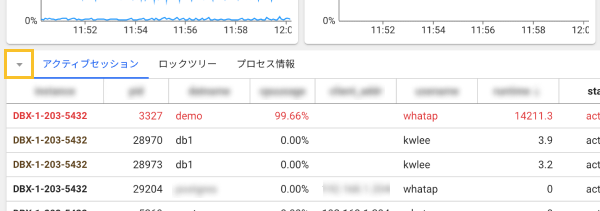
現在、表示画面が小さくてウィジェットを確認するのが難しい場合は、より広い画面でグラフチャートウィジェットを確認することができます。 画面の下部にあるアクティブセッションセクションからボタンを選択してください。アクティブセッションセクションは縮小され、グラフチャート ウィジェットのセクションは拡大されます。
グラフチャートウィジェットセクションを縮小するには、画面下部にアクティブセッションセクションのボタンを選択してください。
クエリの詳細を見る
実行中セッションのSQLクエリ情報を確認するには、アクティブセッションセクションのquery(またはsql_text) カラム項目を選択します。 SQL詳細画面が表示されます。 SQLクエリ文とPlan情報を確認することができます。
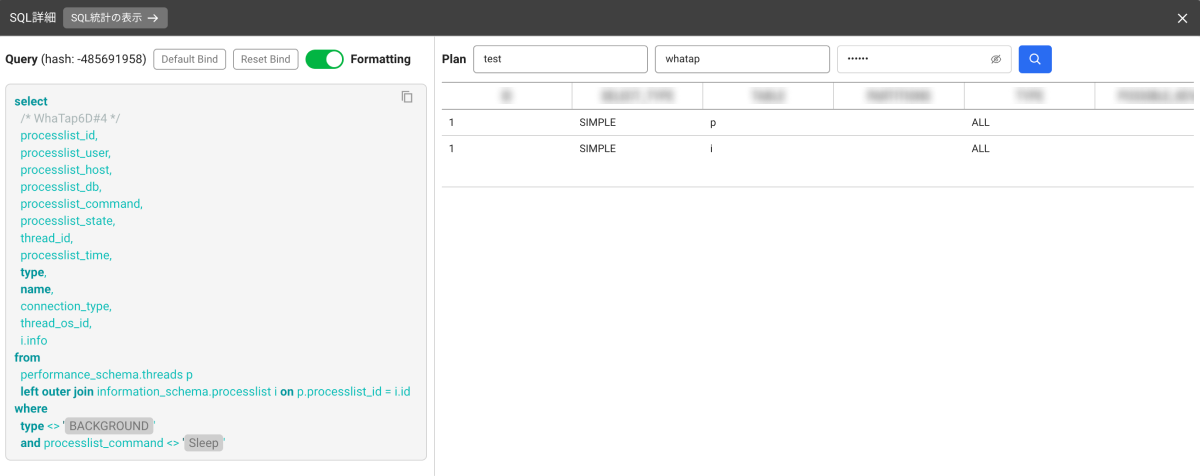
- SQL統計の表示: 該当SQLクエリ文に関する統計情報が確認できるSQL統計メニューへ移動できます。
テーブルカラムの変更
テーブルのカラム項目を表示または非表示にしたり、順序を変更したりできます。
-
テーブルの右上の
ボタンを選択してください。
-
コラムの編集ウィンドウが表示されたら、テーブルのカラムを表示する順序を非表示、追加または、変更してください。
- カラム項目を選択し、左方向アイコンまたは
、
または
ボタンを選択してください。表示または非表示へ移動します。
- カラム項目を選択した状態でドラッグすると、位置を移動できます。
- カラム項目を選択し、左方向アイコンまたは
-
設定を完了した後、保存ボタンをクリックしてください。
設定した内容はブラウザのクッキー値として保存され、ページの更新後もステータスを維持します。クッキーの削除などの理由により設定間にエラーが発生した場合は、初期化されます。
カラム情報ガイド
カラム情報に関する詳しい内容は、次のリンクを参照してください。
- Active session
- Lock tree
- Process information
| 項目 | 説明 |
|---|---|
application | セッションを作成したアプリケーションの名前です。 |
blocking_session_id | 現在、セッションをブロックしているセッションのIDです。 |
client | セッションを作成したクライアントの名前またはIPアドレスです。 |
command | セッションで実行されているSQLコマンドです。 (SELECT、INSERT、UPDATE、DELETE) |
completion_time | SQL作業が完了すると予想される時間です。 |
cpu(%) | そのセッションが使用するCPU比率です。 |
cpu_time | セッションで使用されたCPU時間(ミリ秒単位)です。 |
cpu_time(sigma) | すべてのセッションで使用された合計CPU時間です。 |
db | セッションがリンクされているデータベースの名前です。 |
elapsed_time | セッション開始後に経過した時間(ミリ秒単位)です。 |
granted_query_memory | クエリ実行のために割り当てられたメモリ量(ページ単位)です。 |
host | セッションを作成したクライアントホストの名前です。 |
isolation | 現在セッションのトランザクション隔離レベルです。 |
last_request_start_time | セッションの最後のリクエストが開始された時間です。 |
last_wait_type | セッションが最後に待っていた待機タイプです。 |
login_time | セッションがSQL Serverにログインした時間です。 |
logical_reads | セッションで発生した論理的読み取りの回数です。 |
logical_reads(sigma) | すべてのセッションで発生した論理的読み取りの回数の合計です。 |
memory_usage | セッションが使用するメモリ量です。 |
object | 現在実行中のSQL文が参照するデータベースオブジェクトの名前です。 |
objectid | セッションで実行中のオブジェクトのIDです。 |
percent_complete | 現在実行中のコマンドの完了率です。 |
plan_handle | SQL計画を識別するハンドルです。 |
reads | セッションで発生した物理的読み取りの回数です。 |
reads(sigma) | すべてのセッションで発生した物理的読み取り回数の合計です。 |
row_count | セッションで処理された行の数です。 |
sql_hash | 現在のセッションで実行中のSQL文のハッシュ値です。 |
sql_param | セッションで実行中のSQL文のパラメータ値です。 |
sql_text | 現在のセッションで実行中のSQL文の全文です。 |
status | セッションの状況です。 例:running、suspendedなど。 |
wait_resource | セッションが待機しているリソースです。 |
wait_time | セッションが待機中の時間(ミリ秒単位)です。 |
wait_type | セッションが現在待機している待機タイプです。 |
writes | セッションで発生した物理的書き込み回数です。 |
writes(sigma) | すべてのセッションで発生した物理的書き込み回数の合計です。 |
| 項目 | 説明 |
|---|---|
application | セッションを作成したアプリケーションの名前です。 |
client | セッションを作成したクライアントの名前またはIPアドレスです。 |
db | セッションがリンクされているデータベースの名前です。 |
elapsed_time | セッション開始後の経過時間(ミリ秒単位)です。 ロックが発生してからどれほど時間が経過したかを測定するために使用されます。 |
host | セッションを作成したクライアントホストの名前です。 |
id | ロックセッションの固有識別子(ID)です。 |
last_wait_type | セッションが最後に待っていた待機タイプです。 |
row_count | セッションで処理された行(row)の数を示します。 |
sql_param | セッションで実行中のSQL文のパラメータ値です。 |
sql_text | セッションで実行中のSQL文の全文です。 |
status | セッションの現状を示します。 例えば、「running」、「suspended」、「sleeping」などがあり、セッションがアクティブなのか、待機中なのかを意味します。 |
user | SQL Serverに接続したユーザーの名前です。 |
wait_resource | セッションが待機しているリソース(resource)を示します。 |
wait_time | セッションが待機中の時間(ミリ秒単位)です。 |
wait_type | セッションが待機中の待機タイプを示します。 例えば、ロック待機中またはIO待機などの情報を含みます。 |
次の項目は、XOSエージェントをインストールした場合に収集される指標です。
| 項目 | 説明 |
|---|---|
cputime | CPU使用時間 |
cpuusage | CPU使用率 |
elapse | CPU使用経過時間 |
vsize | 仮想メモリサイズ(Kb) |
rss | Resident Set Size(RSS)、プロセスに関連する物理ページ数 |
state | プロセス状態 |
ioread | ブロックの読み取りに費やされた実際の時間(milliseconds) |
iowrite | ブロックの書き込みに費やされた実際の時間(milliseconds) |
pss | プロセスの固有メモリ使用量 + 1つのプロセスが施入する共有メモリの割合 |
uid | user id |
cmd | 実行中のコマンド |
longcmd | cmdの絶対パス |
WhaTapは、クライアントに関する情報をデフォルトで保存します。